Niektorí používatelia elektroniky Apple ukladajú mediálne súbory a dôležité dokumenty na iCloud, zatiaľ čo iní radšej nevyužívajú dostupnú pamäť vôbec. Tento článok popisuje, ako zakázať Icloud na iPhone 6 / 5s, vyčistiť úložisko.
iCloud sa skladá z niekoľkých komponentov, ktoré zahŕňajú:
- Nákupy - synchronizácia informácií o zakúpených aplikáciách, hudbe, knihách vo všetkých miniaplikáciách Apple.
- iCloud Drive - pohodlná práca s dokumentmi v akomkoľvek prístroji.
- Rodinné zdieľanie - distribúcia tovaru zakúpeného v AppStore všetkým členom rodiny.
- Fotografie - fotografie nasnímané na jednom zariadení sú k dispozícii vo všetkých miniaplikáciách Apple.
- Pošta, kontakty, poznámky, kalendár, pripomienky - synchronizácia všetkých uvedených komponentov s ostatnými smartfónmi, tabletmi, MacBookmi.
- « Nájdite zariadenie"- funkcia na vyhľadanie modulu gadget.
- Ukladajte heslá pre Safari.
- Zálohuje sa dáta zo zariadenia.
- Ukladanie údajov z aplikácií App Store.
- « Prístup k môjmu počítaču Mac"- vzdialený prístup k MacBooku prostredníctvom iného MacBooku.
Všetky komponenty obsahujú osobné informácie vlastníka zariadenia. Otázka „ako vypnúť Iclaud na iPhone“ teda nadobúda význam pri zmene majiteľa zariadenia.
Nový vlastník modulu gadget by nemal získať prístup k osobným súborom predchádzajúceho.
Bežní používatelia iOS majú často otázky: „ako vyčistiť úložisko iCloud“, „úložisko iCloud je plné: ako čistiť?“ alebo „Ako vypnúť úložisko iCloud na iPhone?“ Jednoduché otázky, stále je však potrebné na ne odpovedať.
Ako správne vypnúť iCloud
Odpojenie iCloudu je proces „odpojenia“ vášho účtu cloudového úložiska od miniaplikácie Apple. Môžete sa odpojiť cez počítač alebo samotný modul gadget. Z tohto dôvodu je vhodné pamätať si svoje Apple ID.
Majitelia elektroniky Apple často robia chybu, keď pred predajom alebo odovzdaním zariadenia z iCloudu vymažú všetky informácie. To je zbytočné. Predchádzajúcemu vlastníkovi sa musíte odhlásiť zo svojho účtu Icloud a deaktivovať „ Nájdite iPhone», Ak je to na smartfóne povolené. Ako ďalej zakázať úložisko iCloud na iPhone.

Možnosť 1: cez MacBook
Uvažujme o prípade, keď sa MacBook pripravuje na zmenu vlastníctva, a potom v krátkosti popíšeme spôsob deaktivácie iCloudu v počítači so systémom Windows.
Odpojenie iCloudu na MacBooku je jednoduché, ak zariadenie nemá „ Nájdite Mac».
Ak je táto možnosť povolená, budete si musieť deaktivovať svoje heslo Apple ID a heslo správcu.
- Ísť do " Systémové nastavenia», ICloud.
- Vyberte možnosť "Choď von".
- ICloud ponúkne vlastníkovi zariadenia na výber: uložiť alebo odstrániť všetky údaje o kľúčoch Safari, kontaktoch. Ostatné informácie z cloudového úložiska sa odstránia, ale je možné ich obnoviť, keď sa modul gadget znova pripojí k predchádzajúcemu účtu Icloud.
- Odpojenie cloudovej služby od MacBooku skončilo.

Možnosť 2: Vypnite iCloud v systéme Windows
ICloud na osobnom počítači s operačným systémom Windows môžete vypnúť rovnakým spôsobom ako na MacBooku. Aplikáciu stačí spustiť a kliknúť na tlačidlo "Choď von". Potom sa z počítača odstránia všetky údaje o cloudovom úložisku.

Možnosť 3: Zakážte iCloud na iPhone / iPad
Odpojenie cloudovej služby od smartfónu nespôsobí žiadne ťažkosti ani neskúseným používateľom iOS.
Na „rozviazanie“ gadgetu budete potrebovať:
- Zakázať „ Nájdite iPhone„. Ak to chcete urobiť, musíte si zapamätať svoje heslo Apple ID alebo ho obnoviť / obnoviť.
- Prejsť na položku "Nastavenie" — ICloud.
- Na karte ICloud môžete individuálne vypnúť funkcie cloudového úložiska.
- Ak chcete iCloud úplne zakázať, stlačte kláves "Choď von". Ak má modul gadget verziu iOS nižšiu ako 8, namiesto "Choď von" bude Odstrániť.

Heslo Apple ID je potrebné iba na deaktiváciu funkcie Nájsť môj iPhone.
Bez deaktivácie tejto funkcie však nebudete môcť odpojiť iCloud od vášho zariadenia.
Ako vyčistiť iCloud
« Ako vyčistiť úložisko iCloud na iPhone 5s / 6„Je jednou z najobľúbenejších otázok medzi používateľmi elektroniky Apple. V priebehu času sa pomocou iPhone, MacBooku alebo iného modulu gadget od spoločnosti Apple zmenšilo 5 GB cloudového úložného priestoru. To neznamená, že musíte z Aycloudu úplne odstrániť všetky informácie. Stačí vyhľadať nepotrebné súbory, fotografie alebo videá, skopírovať ich na disk SSD alebo ich odstrániť ako nepotrebné. Potom bude voľné miesto.
Cloudovú službu môžete vyčistiť z iPhone, Mac, iPad.
- Musíte ísť do nastavení.
- Nájdite tam položku ICloud, je v spodnej časti zoznamu.
- Nájdite sekciu v nastaveniach služby Icloud „Skladovanie“.
- V ponuke, ktorá sa otvorí, vyberte znova „Úložisko“ alebo „Ovládanie“.

Úložisko iCloud je plné: čo robiť v tejto situácii?
Položka " Doklady a údaje»Obsahuje informácie o aplikácii. Tieto údaje zaberajú veľa miesta.
Ak chcete v službe Icloud uvoľniť miesto, odstráňte nepotrebné položky v sekcii „Dokumenty a údaje“.
Ak nemôžete uvoľniť dostatok miesta, budete musieť vymazať údaje z knižnice médií v časti „ Zálohovanie».
Možné problémy
Ako vyčistiť pamäť Aycloudu, zvyčajne neexistujú žiadne komplikácie. Jedným z hlavných problémov pri deaktivácii iCloudu je zabudnuté heslo Apple ID, a teda nemožnosť deaktivácie „ Nájdite svoje zariadenie Apple„. Existuje niekoľko možností, ako zmeniť svoje heslo Apple ID.
- Pomocou e-mailu získate odpoveď na svoju bezpečnostnú otázku.
- Dvojfaktorová autentifikácia.
- Zmeňte heslo na zariadení s verziou iOS staršou ako 10.

Odpoveď na e-mailovú / bezpečnostnú otázku
Jedným z najjednoduchších spôsobov riešenia problému je odpovedať na tajné otázky zadané používateľom alebo získať odkaz na zmenu hesla k prepojenému e-mailu.
- Musíte ísť na stránku Apple ID na internete.
- Vyberte položku " Zabudli ste Apple ID alebo heslo».
- Zadajte svoj apple ID. Ak ho používateľ zabudol tiež, môžete si obnoviť pamäť pomocou iTunes, iCloud a App Store. Zobrazí sa tam Apple ID.
- Vyberte možnosť „“.

Dvojfaktorová autentifikácia
Ak je pre vaše Apple ID povolené dvojfaktorové overenie, môžete svoje heslo resetovať z ktoréhokoľvek iného synchronizovaného zariadenia.
verzie iOS staršie ako 10
Na smartfónoch značky Apple môžete zmeniť heslo Apple ID, ak je verzia pre iOS vyššia ako 10. V položke nastavení vyberte možnosť Užívateľské meno» — « heslo a bezpečnosť» — « Zmeniť heslo„. Potom postupujte podľa pokynov.
iCloud je proprietárne cloudové úložisko spoločnosti Apple, ktoré vám umožňuje synchronizovať údaje medzi rôznymi smartfónmi a tabletmi zjednotenými v jednom účte Apple ID, ukladať hudbu, fotografie, knihy a informácie o aplikáciách, zálohovať súbory uložené v operačnom systéme a súčasne používať funkciu Nájsť iPhone “, ktorý vám umožní určiť polohu strateného alebo odcudzeného zariadenia v priebehu niekoľkých sekúnd (so správnym nastavením!).
Prístup k iCloudu je vydávaný zadarmo ihneď po zakúpení iPhonu, iPadu alebo iPodu, avšak s nepríjemným obmedzením - 5 gigabajtov voľného miesta v cloudovom úložisku. Preto je také dôležité vedieť, ako vyčistiť úložisko iCloud.
Prečo a čo zapĺňa úložisko iCloud
Hlavný priestor limitu bezplatného cloudového úložiska iCloud zaberajú zálohy operačného systému, ktoré sa automaticky vytvárajú a potom aktualizujú niekoľkokrát týždenne, čím sa dáta dostávajú do najaktuálnejšej podoby. Ak je kvôli zálohám v cloude málo miesta a existuje urgentná potreba uchovávať tam iba dokumenty alebo správy, potom je možné funkciu „ukladať záložné kópie“ vypnúť v „Nastaveniach“.
Je však lepšie presunúť zodpovednosť za ukladanie údajov na počítač pomocou podobnej funkcie v iTunes.
Fotografie sú na druhom mieste, čo sa týka výdavkov na úložisko iCloud. V nastaveniach je opäť o pár sekúnd vypnutá aj funkcia synchronizácie obrázkov a videí.
Na konci zoznamu sa spravidla tkajú dokumenty (úplne odlišné - palubné vstupenky vo formáte PDF, zaznamenané v programoch tretích strán, knihy z iBook alebo poznámky s fotografiami, stránky Pages alebo tabuľky Numbers) a správy prenášané prostredníctvom služby iMessage.
Vyššie uvedený príklad toho, ako sa míňa voľné miesto, závisí od toho, aké parametre synchronizácie sú nastavené, a preto ešte predtým, ako sa vysporiadame s nedostatkom miesta, stojí za to ponoriť sa do ponúkaných možností:

Vyčistite iPhone alebo iPad
Ak nie je dostatok voľného miesta a žiadne z nastavení synchronizácie, parametrov a ďalších nástrojov, ktoré ste vytvorili, nepomohlo s pridaním voľného miesta, budete musieť ísť inou cestou - vyčistiť úložisko iCloud. Existuje veľa možností:
Zmeniť tarifu
V sekcii Úložisko iCloud vývojári spoločnosti Apple nenápadne odporúčajú zvýšiť množstvo voľného miesta.

Ceny sú pomerne mierne (napríklad pri 2 TB pláne budete musieť platiť 599 rubľov mesačne, zatiaľ čo konkurencia nie je taká ružová) a zakúpené predplatné je možné zdieľať s rodinou (platí pri prenájme 200 GB voľného miesta mesačne). Ak nechcete platiť a na synchronizáciu správ a záložiek prehliadača potrebujete cloudové úložisko, je lepšie ísť inou cestou.
Odstrániť zálohy

Zmeňte spôsob ukladania fotografií
Ak je mimoriadne dôležité mať po ruke nedávno vyfotografované fotografie (pokiaľ nie sú v telefóne, teda aspoň v cloude) a nechcete zrušiť začiarknutie synchronizačného bodu iCloudu spojeného s pridávaním fotografií do cloudu, musíte zmeniť možnosť „Uložiť originály“ na možnosť „Optimalizovať úložisko“. V druhom prípade všetky obrázky (dokonca aj tie, ktoré sa nahrajú do siete, bezpodmienečne podstúpia proces archivácie vo vysokej kvalite). Bude tu citeľne viac miesta a nikdy nebudú problémy s načítaním.

Prejdite si všetky položky v úložisku
Zaberajú vaše správy príliš veľa voľného miesta? Môžete vymazať prepojené údaje! Je váš iBook plný nepotrebných kníh? A tu nie sú žiadne problémy, hlavnou vecou je dostať sa do nastavení a zvoliť spôsob vymazania údajov.
Čistenie z počítača
Ak z nejakého dôvodu nie je veľmi vhodné uvoľniť miesto v iCloude pomocou inteligentného telefónu alebo tabletu, môžete ľahko zmeniť pracovný nástroj vyzbrojený osobným počítačom. Postup je v tomto prípade nasledovný:
Práca s údajmi na oficiálnej webovej stránke
Vývojári služby to umožňujú priamo z prehliadača - stačí vyplniť dve textové polia na autorizáciu (používateľské meno a heslo Apple ID) a na obrazovke sa zobrazia všetky informácie pridané do cloudového úložiska. Odtiaľto majú tiež povolené pracovať s nastaveniami (ale s niektorými), prehliadať dokumenty a poštu a súčasne umývať kosti všetkým kontaktom.

Ak sa chcete okamžite pustiť do práce - uvoľniť voľné miesto, mali by ste okamžite nahliadnuť do sekcie „Fotografie“. Práve tu si môžete prezrieť všetky obrázky, odstrániť duplicitné videá, nájsť nepodarené panorámy a ďalšie tvorivé diela, ktoré si nezískali slávu. Niekoľko hodín triedenia a iCloud budú určite bezplatnejšie.

Stiahnite si iCloud do počítača
Druhou možnosťou, ako nahliadnuť za oponu tajomstiev cloudového úložiska, je stiahnuť si špeciálny nástroj, ktorý presne zopakuje všetky nastavenia z ponuky zariadení iPhone, iPad alebo iPod. K dispozícii je obslužný program (vhodný pre Windows aj MacOS). Inštalácia trvá pár minút a na autorizáciu budete opäť potrebovať užívateľské meno a heslo.

Z mínusov - je nemožné pracovať s fotografiami, ako na webe prostredníctvom prehliadača (podľa toho nemôžete uvoľniť miesto). Pozitívne je, že môžete pracovať s inými aplikáciami, mazať nahromadenú medzipamäť, uvoľniť miesto vymazaním všetkých poslov a správ. Okrem toho sa tu zakúpi ďalší priestor, ak sa nič nestalo zo smartphonu alebo tabletu.

Používanie nástrojov tretích strán
Posledným spôsobom, ako uvoľniť miesto bez úpravy nastavení synchronizácie, je použiť nástroje tretích strán, ktoré sa stiahnu pre váš počítač a povedia vám, kde a čo odstrániť. Najlepším príkladom je služba. Z výhod - práca v niekoľkých režimoch (platených a bezplatných), pomoc pri hľadaní zraniteľností systému, riešenie problémov s optimalizáciou a odpadky nahromadené vo vnútornej pamäti.

Automaticky sa vyhľadávajú aj duplicitné fotografie a komprimujú sa údaje prehľadávača. Výsledkom bolo, že za pár minút bolo v smartfóne viac miesta, čo znamená, že o niekoľko hodín bude iCloud prestavaný (počas synchronizácie) na zmeny, ktoré sa objavili.
Došlo vám bezplatné úložisko iCloud a nechcete kupovať ďalšie? Tu je niekoľko rád.
Cloudová služba spoločnosti Apple umožňuje používateľom ukladať fotografie, videá, zálohy zariadení a ďalšie. Štandardne je však pre každé Apple ID k dispozícii iba 5 GB voľného miesta. To nemusí stačiť pri aktívnom používaní viacerých firemných zariadení naraz. Samozrejme, kedykoľvek si môžete kúpiť ďalší cloudový úložný priestor. Existuje však niekoľko spôsobov, ako môžete zadarmo uvoľniť miesto.
Prvým krokom je zistiť, koľko miesta už využívate. V nastaveniach zariadenia od spoločnosti Apple vyberte iCloud, potom Úložisko a zálohy.
Odstráňte nepotrebné zálohy zariadenia.
napríklad, v minulosti ste vlastnili iPhone 4. Potom ste však prešli na modernejší produkt. V takom prípade môžete zbytočnú zálohu starého zariadenia odstrániť pomocou príslušnej položky v tejto ponuke.
Je možné, že vaše zariadenie automaticky ukladá nepotrebné informácie do služby iCloud.
napríklad , kontaktné údaje zo záložiek Apple alebo Safari. Starostlivo preštudujte každú položku v nastaveniach iCloudu a vypnite režim synchronizácie pre funkcie iPhone, ktoré konkrétne nepotrebujete. Potom odstráňte už uložené súbory týchto aplikácií z cloudového úložiska.
Na ukladanie fotografií je možné použiť alternatívne služby. Predbežne skopírujte požadované obrázky a odstráňte všetky fotografie z iCloudu. Potom vyberte hosting vhodný na ukladanie vašich fotografií.
napríklad, Google Photo. Na rozdiel od iCloudu poskytuje nekonečný cloudový priestor. Okrem Google Photos existuje v App Store veľa alternatívnych možností - Dropbox, Microsoft One Drive, Amazon Cloud Drive.
Prečítajte si tiež:
- Samotný postup odstránenia iCloudu je dosť jednoduchý. Musíte len ísť do príslušnej ponuky nastavení, kliknúť na odkaz „zmazať ...
- Súhlaste, je len málo príjemného v tom, že nemôžete počúvať hudbu na svojom obľúbenom iPhone, alebo v situácii, keď sú problémy s ...
- Notoricky známa „chyba 53“ spôsobila odozvu širokej verejnosti po celom svete. Výskyt tejto chyby vyprovokoval samotný Apple, zatiaľ čo „šiesty ...
- V poslednej dobe spoločnosť Apple predstavila nový smartphone - iPhone 6s. Táto novinka bola najočakávanejšou v roku 2015, takže všetci ...
- V počítači so systémom Windows po nainštalovaní ovládacieho panela iCloud, iTunes 10.5 alebo Safari 5.1 a novších ...
Možno ste sa už stretli s nepríjemným vyskakovacím oknom iCloud: „Tento iPhone nie je možné zálohovať, pretože v iCloude nie je dostatok voľného miesta.“ 5 GB bezplatného úložiska iCloud poskytovaného spoločnosťou Apple nestačí na ukladanie záloh iPhone a iPad. Tento článok vysvetľuje, ako zálohovať váš iPhone bez nutnosti upgradovať váš plán iCloud. Ukážeme vám tiež, ako sa zbaviť vyskakovacieho okna iCloud. 
Zálohy na iPhone sú nevyhnutné. Zálohovanie zlyhá, ak vo vašom účte iCloud nie je dostatok voľného miesta. Ako sa ukazuje, naposledy sme zálohovali náš iPhone pred 7 týždňami!
Najrýchlejším riešením je uložiť zálohu na miesto s dostatkom voľného miesta, ako je jednotka vášho počítača, externý pevný disk alebo dokonca jednotka USB. CopyTrans Shelbee umožňuje bezplatne. Týmto spôsobom nemusíte robiť náhle rozhodnutie, ktoré informácie chcete vymazať, aby ste uvoľnili voľné miesto v iCloude.
Začnime teda zálohovať iPhone pomocou aplikácie CopyTrans Shelbee
Na rozdiel od iCloud, CopyTrans Shelbee môže ukladať zálohy iPhone kdekoľvek, takže sa nemusíte obávať obmedzeného priestoru. Stačí si zvoliť miesto s dostatkom pamäte.

Uvoľnite miesto na iCloude a zbavte sa kontextového okna
Teraz, keď bol iPhone úspešne zálohovaný do vášho PC, je čas sa zbaviť kontextového okna iCloud. Najrýchlejším spôsobom je uvoľnenie miesta na iCloude. Postup je nasledovný:

Keď zakážete položku zálohy, všetky dáta zálohy tejto položky sa okamžite odstránia z iCloudu. Ak chcete uvoľniť úložný priestor pre zálohu iCloudu na svojom iPhone, môžete tiež niektoré fotografie a videá odstrániť z priečinka Camera Roll.
Napriek skutočnosti, že moderné smartphony tablety iPhone a iPad majú skôr alebo neskôr veľké množstvo permanentnej pamäte, väčšina ich majiteľov však čelí nedostatku voľného miesta v zariadení. Je to obzvlášť urážlivé, keď si potrebujete do telefónu stiahnuť alebo uložiť niečo veľmi dôležité. A tu, ak by to malo šťastie, píše iPhone „Neexistuje takmer žiadny priestor“.
Čo robiť v tomto prípade? Odpoveď je jednoduchá - nepotrebné škrtnite. Mnoho používateľov sa nechtiac vrhne na „všetko zlé“ a všetko vymaže. Často to končí neúspechom, pretože systémové súbory alebo len niečo dôležité pre vás môže spadnúť pod horúcu ruku.
V tomto článku vám chcem povedať, ako uvoľniť pamäť na vašom iPhone bez toho, aby ste riskovali odstránenie všetkého, čo potrebujete, alebo dokonca deaktiváciu operačného systému na vašom iPhone a iPade.
1. Úplné vyčistenie prehliadača Safari
Úplne prvým miestom, kde môžete uvoľniť úložisko iPhone, je webový prehliadač. V niektorých prípadoch sa nafúkne ako balón.
Začnime vymazaním vyrovnávacej pamäte Safari, súborov cookie a odstránením dočasných súborov. Ak to chcete urobiť, prejdite do nastavení mobilného modulu gadget a vyhľadajte sekciu Safari:

Po vstupe položku nájdeme Vymazať históriu a údaje o stránkach.

Potom prejdite do sekcie „Ďalšie“ \u003e\u003e „Dátové stránky“:

Klikneme na tlačidlo „Odstrániť všetky údaje“, aby sme odstránili všetky uložené informácie o stránkach, a tým aspoň trochu, ale uvoľnili pamäť v iPhone.
Nezabudnite na samostatnú funkciu „Zoznam offline“, ktorá slúži na odložené čítanie stránok v Safari a zaberá tak aj miesto v ROM. Navyše niekedy môže obsadený objem dosiahnuť gigabajt a ešte viac.

Ak ho chcete vymazať, prejdite na „Nastavenia“ \u003e\u003e „Všeobecné“ \u003e\u003e „Štatistiky“ \u003e\u003e „Úložiská“ \u003e\u003e „Safari“. Tu musíte klepnúť na tlačidlo „Odstrániť“, aby ste úplne odstránili celý zoznam offline. Upozorňujeme, že vyčistením medzipamäte neodstránite objekty zo zoznamu na čítanie.
2. Vyhľadajte nepotrebné aplikácie
Tým, ktorí majú radi rôzne hry na mobilnom telefóne alebo tablete, je pamäť často preplnená starými, dlho nepoužívanými hrami, a zabudli ich vymazať. Ak to chcete opraviť a vyčistiť voľné miesto na zariadeniach iPhone a iPad, otvorte sekciu „Nastavenia“ \u003e\u003e „Všeobecné“ \u003e\u003e „Štatistiky“ \u003e\u003e „Úložisko“:

Tu uvidíte zoznam aplikácií zoradených podľa využitia pamäte. Vyberieme tie z nich, ktoré nie sú potrebné a ktoré nepoužívate, a odstránime:

Ako alternatívu sa môžete tiež pokúsiť úplne preinštalovať a „ťažiť“ aplikácie, ktoré používate. Faktom je, že aby bolo možné v prípade poruchy vrátiť späť, môžu paralelne s aktuálnou verziou uložiť predchádzajúce zastarané verzie, ktoré tiež zaberajú potrebné miesto na disku. Preinštalovaním jednoducho odstránite všetko, čo nepotrebujete. Potom už váš iPhone s najväčšou pravdepodobnosťou nebude písať „Nie je takmer žiadne miesto“.
3. Správne nastavenie iCloudu
V operačnom systéme je všetko úzko spojené s proprietárnou službou spoločnosti Apple s názvom iCloud. Tu a cloudové úložisko a streamovanie zvukového a obrazového obsahu a informácie o zálohovaní a oveľa, oveľa viac. Jeho správna konfigurácia a použitie uvoľní pamäť na iPhone pre potrebné dáta. Čo je teda potrebné urobiť?!
- Zapnite hudobnú knižnicu iCloud... Podstata tejto služby dáva používateľom možnosť synchronizovať všetok ich multimediálny obsah s cloudovým úložiskom spoločnosti Apple. Jeho povolením môžete všetky svoje fotografie a videá úplne nahrať do cloudu tak, že ich odstránite z iPhonu alebo iPadu. To sa deje v sekcii „Nastavenia“ \u003e\u003e „iCloud“ \u003e\u003e „Fotografie“:

Presuňte položku „Knižnica iCloud“ na „Zapnuté“ a zrušte začiarknutie políčka „Uložiť originály“.
Mimochodom, potom je lepšie počúvať hudbu v režime streamovania cez Iclaud a samotné stopy by nemali byť uložené v telefóne, ale jednoducho vymazané. IPhone môže prijímať podcasty s obsahom nahraným do iTunes. Tiež by som odporučil pripojenie nejakej streamovacej služby. Služba Yandex.Music je v tomto zmysle veľmi dobrá.
- Zakázať Photo Stream... Zariadenia Apple majú pre väčšinu používateľov jednu veľmi zaujímavú a absolútne nepotrebnú funkciu, ktorá sa volá „Photo Stream“. Tento album vytvára služba iCloud. Všetky fotografie z albumu „Camera Roll“ sa do neho automaticky skopírujú. To sa deje za účelom automatického nahrávania nových fotografií do cloudu, aby boli k dispozícii na iných iPhonoch a iPadoch pripojených k tomuto účtu.

Potrebujete to? Väčšina používateľov ani nevie o tejto funkcii, keď aktívne zaberá miesto v pamäti gadget. To zakázať Photo Stream - posuňte príslušný prepínač v sekcii „Nastavenia“ \u003e\u003e „iCloud“ \u003e\u003e „Fotografie“ do polohy „Vypnuté“.
4. Aktualizácia operačného systému
Nezabudnite aktualizovať operačný systém iOS na najnovšiu a najaktuálnejšiu verziu.

Faktom je, že aktualizácie spravidla opravujú staré chyby týkajúce sa chýb. Vrátane tých, ktoré súvisia s používaním stálej pamäte smartfónu. Okrem toho v najnovších verziách vývojári výrazne zlepšili výkon a stabilitu systému iOS na zariadeniach iPhone 4, 5 a 5S. Dostupnosť a dostupnosť novej verzie operačného systému môžete skontrolovať v sekcii „Nastavenia“ \u003e\u003e „Všeobecné“ \u003e\u003e „Aktualizácie softvéru“.
5. Vymazanie pamäte iPhone pomocou nástrojov tretích strán
Úprimne, teraz je AppStore plný programov, ktoré ponúkajú optimalizáciu iPhone, čo mu umožňuje zrýchliť prácu a vyčistiť pamäť zariadenia. Viac ako polovica z nich neprináša žiadny pozitívny efekt. Vo svojom mene môžem odporučiť niekoľko úspešných programov.
Prvou je aplikácia PhoneExpander.

Môže dokonale vyčistiť stopy programov odstránením ich dočasných súborov v zariadeniach iPhone, iPad a dokonca aj v prehrávači iPod touch. Pomôcka môže navyše odstrániť nepotrebné aplikácie, videá a hudbu.
Mnoho majiteľov iPhonov veľmi často robí snímky obrazovky. Aj keď sú tieto obrázky malé (v priemere 200 - 300 kB), hromadia sa veľa a množstvo pamäte, ktoré zaberajú, sa výrazne zvyšuje. Môžete samozrejme liezť sami po úložisku a hľadať všetky takéto obrázky. Existuje však aj rýchlejší spôsob čistenia pamäte iPhone od takýchto nepotrebných obrázkov - použite tento nástroj Screeny.

Je špeciálne navrhnutý na vyhľadanie a odstránenie snímok obrazovky v zariadeniach Apple. Naskenuje všetky obrázky v zariadení a poskytne predpokladanému voľnému miestu. Ak vám všetko vyhovuje - stlačte tlačidlo „Odstrániť“ a uvidíte výsledok!





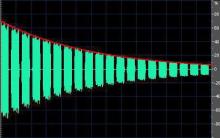
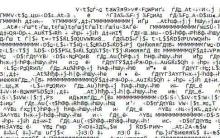




Problémy so sivým iPhone počas prevádzky
Čo je „sivý“ iPhone a stojí za to si takéto zariadenie kúpiť
Linka dôvery - čo to je, prečo je to potrebné, ako to funguje, čo je regulované?
Prečo potrebujete linku dôvery Dôvody kontaktovať linku dôvery
Prečo potrebujete linku pomoci Čo sa myslí pod linkou dôvery